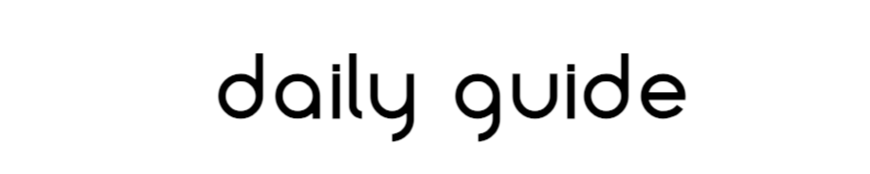노션 페이지 링크 공유하기(사용자지정 / 불특정다수 전체공개)
노션 페이지 링크 공유하기 방법에 대해 말씀드립니다! 노션의 접근성이나 멀티미디어 활용도는 많은 사용자들을 불러 들이고 있습니다. 잘만든 노션 페이지 하나는 여러 사람들이 유용한 탬플릿을 제공하기도 합니다. 오늘은 내가 만든 페이지를 불특정 다수에게 링크로 공유하는 방법을 알려드립니다.

페이지 공유 어떨때?
▶︎ 노션 다운로드 바로가기
내가 만든 템플릿이나 자료를 여러사람에게 공유하고 싶을때
특정 사람을 초대해서 협업하고 싶을 때
링크로 공유하기
노션의 페이지 공유는 바로 링크를 생성해서 링크를 공유하는 것입니다. 이 링크를 클릭하면 누구나 해당 페이지를 보실 수 있고 공유권한을 설정할 수 있습니다.
페이지 오른쪽 상단의 공유버튼을 누릅니다.
◎ 사용자 초대하기
- 공유_특정인 지정, email지정 가능, 권한지정가능
- 초대받은 사람만 지정은 내가 초대한 사람만 이 페이지를 볼 수 있습니다
- 링크가 있는 모든 사용자는 내 페이지의 링크가 있거나 초대받은 사람이 볼 수 있습니다.
- 모든 사용자는 내 워크스페이스의 멤버들 모두가 볼 수 있습니다
- 이때 권한을 설정할 수 있고, 전체허용, 편집허용, 댓글허용, 읽기 허용을 선택해주시면 됩니다.
- 단순히 자료 공유만 원하실때는 읽기 허용으로, 내 페이지를 읽는 사람의 페이지를 수정해도 되는경우 편집허용으로 선택해 주시면 됩니다.
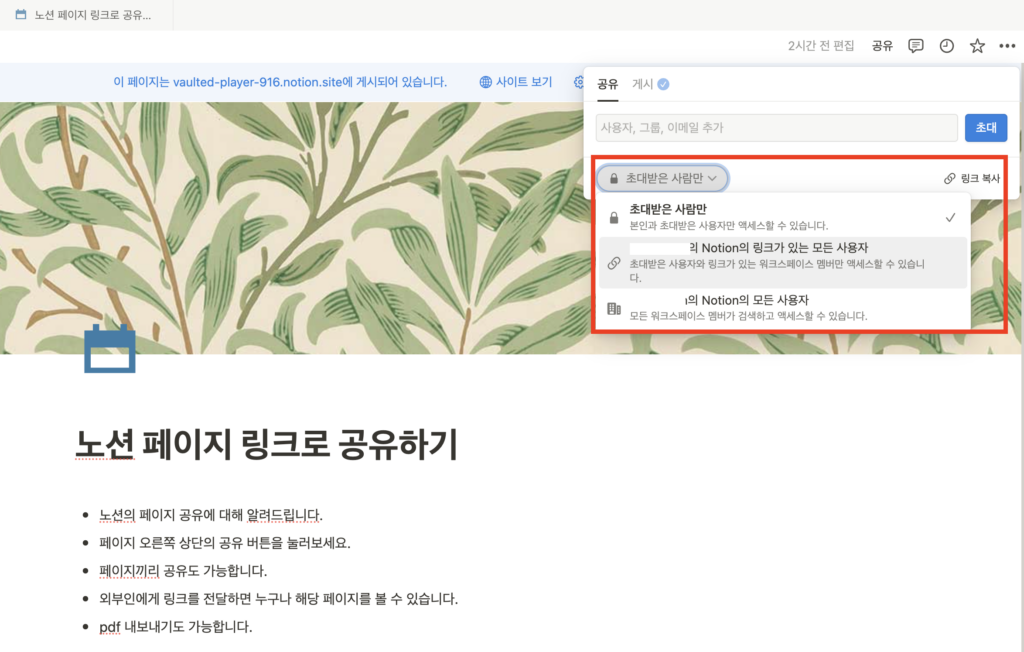
◎ 템플릿 공유하기
오픈된 창에서 게시 _링크생성, 템플릿 복제 허용만 활성화
- 웹에 게시의 경우 플러스 요금제를 쓰실 경우 이 링크의 만료날짜를 지정할 수 있습니다. 저는 무료버전을 쓰고 있으니 무기한으로 링크가 공유되겠습니다. 여기서도 편집허용, 댓글허용, 템플릿 복제 허용을 선택할 수 있고 불특정다수에게 공개하는 경우 템플릿 복제허용만 지정하시는게 좋습니다.
- 템플릿을 복제할 경우 내 페이지에 복제라는 버튼이 뜨고 복제후 수정본은 다른 사용자의 페이지가 됩니다.
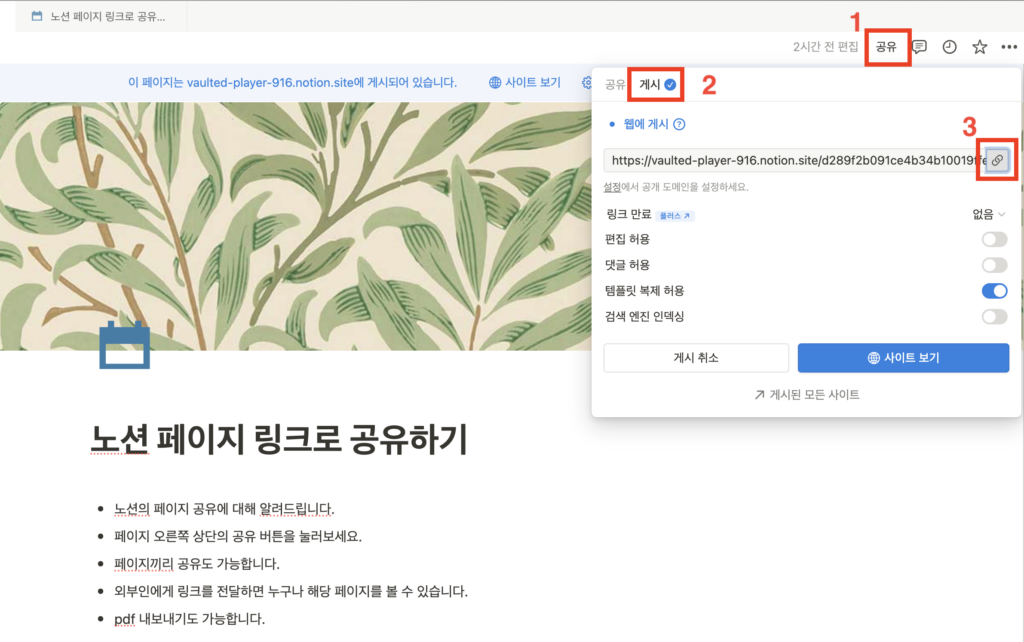
[함께보면 좋은글]
▶︎ 자주 사용하는 노션 명령어 & 단축키 모음
▶︎ 노션 칸반 보드로 한눈에 보는 프로젝트 관리
▶︎ 노션 캘린더 스케줄링 스니펫 미팅일정 잡기
정리
- 공유할 경우는 특정페이지에 초대하거나 팀원을 초대할 경우 공유하는 방법
- 페이지 자체를 전체 공개할 때는 게시에서 링크로 공유를 선택하시면 됩니다.